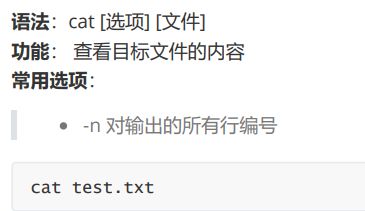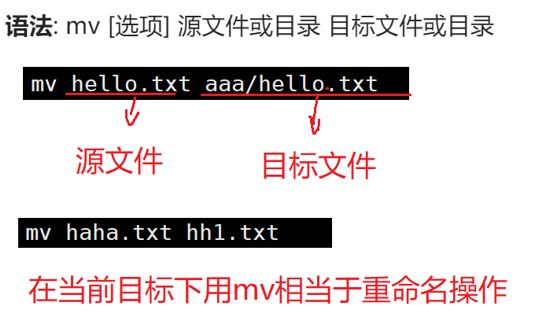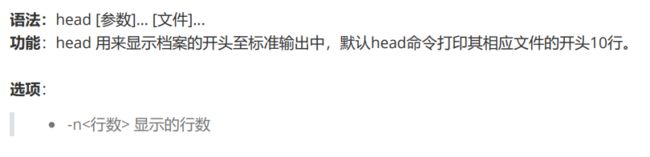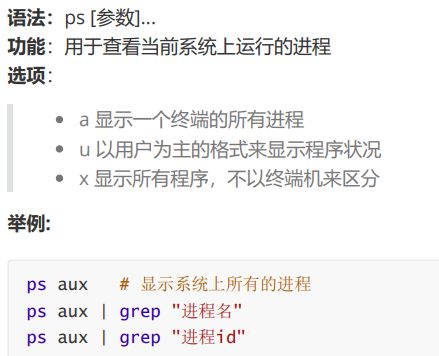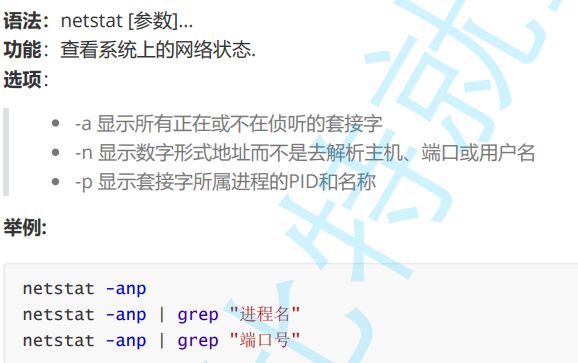Linux基本介绍
博客项目可以部署到服务器去, 而服务器一般都选择Linux系统.
常用命令
ls 列出目录与文件
pwd 显示当前所在目录
显示当前用户所在的目录
cd 进入目录
touch 新建文件
cat 查看文件内容
mkdir 新建文件夹
rm 删除
cp 复制
mv 移动(重命名)
man 查看帮助信息
less 查看文件内容
head 查看文件开头内容
tail 查看文件结尾内容
date 看日期
vim 编辑器
vim test.txt新建文件,进入界面
进去点i进入编辑模式:q直接退出不保存,连文件也不创建:wq保存并退出
ps 查看进程
netstat 看网络状态
服务器搭建环境
先保证项目本地无错误
记得在pom.xml里把
服务器安装JDK
1yum list | grep jdk 列出jdk的包
2yum install java-1.8.0-openjdk.x86_64 安装jdk1.8, 安装过程中点确认, 安完了输入java -version和javac -version可以看安没安成功
3安装MariaDB数据库 可以上网查, 安好了记得改密码set password for root@localhost = password('123456');
4安Tomcat 本机下好了, 然后在服务器安装两个插件yum install lrzsz拖拽上传和yum install unzip解压工具. 把Tomcat解压好
5启动服务 把war包放进webapps里, 然后就可以去bin/里面启动服务了
6配置安全组 到服务器管理里配置安全组, 开放8080端口(或者是自定义的其他端口), 这样外网就可以访问了
注意事项
MariaDB
安装
yum install mariadb-server -y ##安装数据库服务软件
systemctl start mariadb ##开启数据库
mysql ##进入数据库
netstat -antlpe |grep mysql ##数据库的网络端口
vim /etc/my.cnf ##禁止网络登陆
skip-networking=1 ##跳过网络服务
systemctl restart mariadb ##重启数据库
mysql_secure_installation ##数据库初始安全配置
mysql -uroot -p ##进入数据库,-u是登陆用户,-p该用户密码
改密码
下面的操作之前一定要记得先启动mariadbsystemctl start mariadb
注意,这里的root和linux的root没半毛钱关系.maria的初始密码默认是空的。需要你改一下的。不改也能登陆,就是不安全而已,你的库不要密码就能登陆,很可怕
[root@ns ~]# mysqladmin -uroot -p password xxxx
Enter password:
[root@ns ~]#
后面那个xxxx是你要改的密码。Enter password那里直接回车就好了
开权限
由于本人直接给root开权限后连接出现各种错误, 所以新建用户赋予管理器权限, 再远程连接这个用户即可
//创建一个remoteroot用户
create user remote@'%' identified by '密码';
//所有远程remoteroot帐户均可连接
grant all privileges on *.* to 'remoteroot'@'%' identified by 'rootroot'
//之后运行使生效:
flush privileges;
java安装
卸载已有的jdk
//查看目前系统中的jdk
rpm -qa | grep jdk
//将上面全部删除,删完再次查询,删到没有为止
yum -y remove xxx
安装
安装java-1.8.0-openjdk-devel.x86_64,这个里面有javac
yum install -y java-1.8.0-openjdk-devel.x86_64
Tomcat
把本地压缩包发给服务器, 记得安上面说的两个工具(传输工具和解压工具)
//拖拽传输工具
yum install unzip
//解压工具
yum install unzip
//解压命令
unzip 文件名.zip
到bin目录下启动startup.sh
要是没权限启动, 输入chmod +x ./*.sh即可